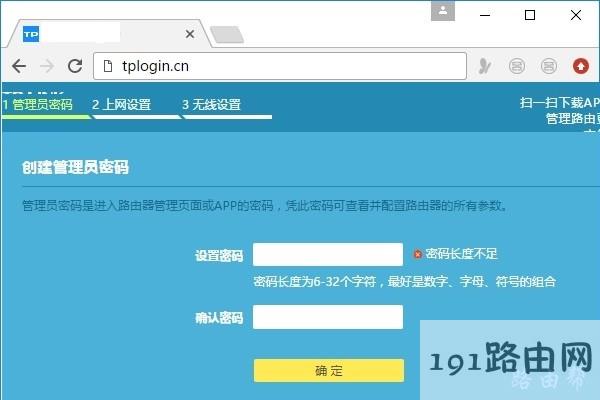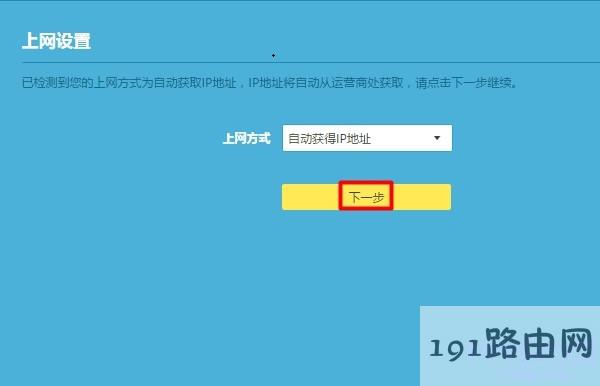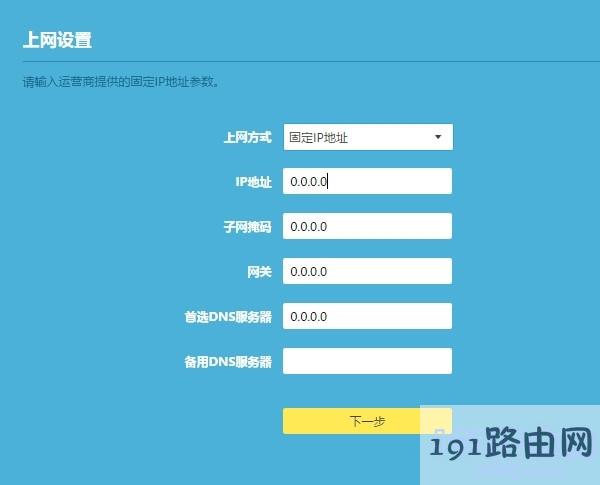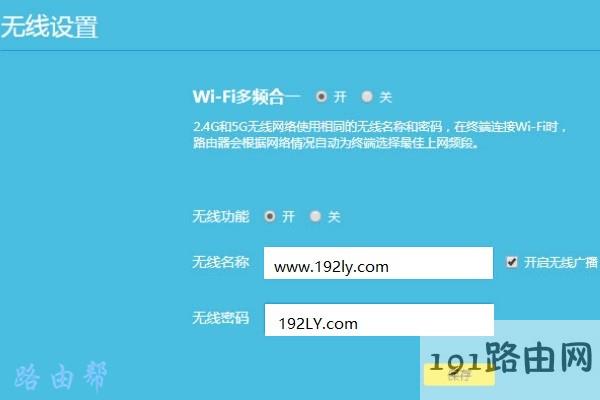原标题:"电脑如何设置路由器上网?【图】"的相关路由器192.168.1.1登陆页面设置教程资料分享。- 来源:【WiFi之家网】。
问:电脑如何设置路由器上网?
答:先把你的路由器、电脑、光猫(入户宽带网线) 正确连接起来,然后在电脑浏览器中打开路由器的设置页面,根据页面中的提示设置,就可以设置路由器上网了,详细的设置步骤如下。
温馨提示:
(1)、如果路由器之前已经设置/使用过,请先把它恢复出厂设置,然后根据下面的方法设置上网。 你可以阅读下面的文章,查看恢复出厂设置的方法。
无线路由器怎么恢复出厂设置?
(2)、如果路由器可以上网,需要用电脑设置路由器密码,请阅读下面的文章,查看设置方法。
电脑如何设置路由器密码?
(3)、还可以用手机设置路由器上网,具体的设置步骤,请参考下面的教程。
手机如何设置路由器上网?
路由器
1、首先,把你的 路由器、光猫(入户宽带网线)、电脑 用网线连接起来,正确的连接方式如下:
从光猫上接出来的网线(入户的宽带网线),连接到路由器的WAN口上面。把你的电脑用网线,连接到路由器1、2、3、4 中的任意一个接口,连接的示意图如下。
路由器的正确连接方式
温馨提示:
新手、小白用户请注意,用电脑设置路由器上网时,不需要电脑处于上网状态;换句话说,电脑不能上网时,也可以设置路由器上网,请牢记这一点。
2、接着,需要把电脑上的ip地址设置成:自动获得,如下图所示。 你可以根据下面的文章,检查、设置自动电脑的IP地址。
电脑自动获得ip地址怎么设置?
把电脑ip地址设置成:自动获得
3、在路由器底部铭牌上,查看该路由器的 登录地址(管理地址),如下图所示。
查看路由器登录地址
温馨提示:
不同的路由器登录地址可能不一样,一定要在自己路由器底部铭牌上查看、确认登录地址信息。
4、在电脑的浏览器中,输入上一步中查看到的登录地址,打开路由器的设置页面,然后根据页面中的提示进行操作/设置, 如下图所示。
打开路由器设置页面
PS:有些路由器打开设置页面后,只需要点击页面中对应的按钮,进入下一步设置即可。
温馨提示:
如果在电脑浏览器中,输入登录地址后,打不开路由器的设置页面。这种情况下,请阅读下面的文章,查看对应的解决办法。
路由器登录不了怎么办?
5、接着,路由器会检测你家宽带的上网方式,请稍等几秒钟,根据检测结果,设置上网参数。
(1)、如果检测到上网方式是:宽带拨号上网 (ADSL拨号、PPPoE拨号) ——> 则你需要在页面中,填写运营商提供的:宽带账号、宽带密码,如下图所示。
设置路由器的上网参数
温馨提示:
宽带账号、宽带密码,是开通宽带业务时,运营商提供给你的,如果不记得,可以拨打运营商的客服电话,联系人工客服进行查询或者重置。
(2)、如果检测到上网方式:自动获得IP地址 (动态IP、DHCP上网)——> 则页面中无需任何操作,直接点击:下一步 就可以了,如下图所示。
设置路由器的上网参数
(3)、如果检测到上网方式:固定IP地址 (静态IP)——> 则需要在页面中,填写运营商提供的:IP地址、子网掩码、默认网关、首选DNS服务器、备用DNS服务器。
设置路由器的上网参数
6、然后,页面中会提示你设置 无线名称、无线密码 (wifi名称、wifi密码),如下图所示。
设置无线名称和密码
温馨提示:
无线密码(wifi的密码),最好是用:大写字母、小写字母、数字、符号 的组合进行设置,并且密码的长度大于8位。 这样设置后,无线网络安全性最高,可以避免被别人蹭网。
7、到了这一步,就没有需要设置的地方了,可以关闭设置页面。
补充说明:
如果按照上诉步骤设置后,电脑和手机连接路由器后连不上网,这种情况下,多半是设置有问题引起的,极少数情况下宽带、路由器问题,对应的解决办法请参考下面的教程。
路由器连不上网怎么办?
原创文章,作者:路由器设置,如若转载,请注明出处:https://www.224m.com/27837.html